Win11没有Word文档怎么办?Win11没有Word文档解决教程
Word文档是我们最为常用的办公软件,如果Win11没有Word文档该怎么办呢?小编分别以电脑里没有Word和有Word文档,但是不能新建的情况带来了相对应的解决方法,有需要的朋友们欢迎收藏拿走哦。
解决方法如下:
方法一:
1、如果你电脑里没有word,下载一个即可。
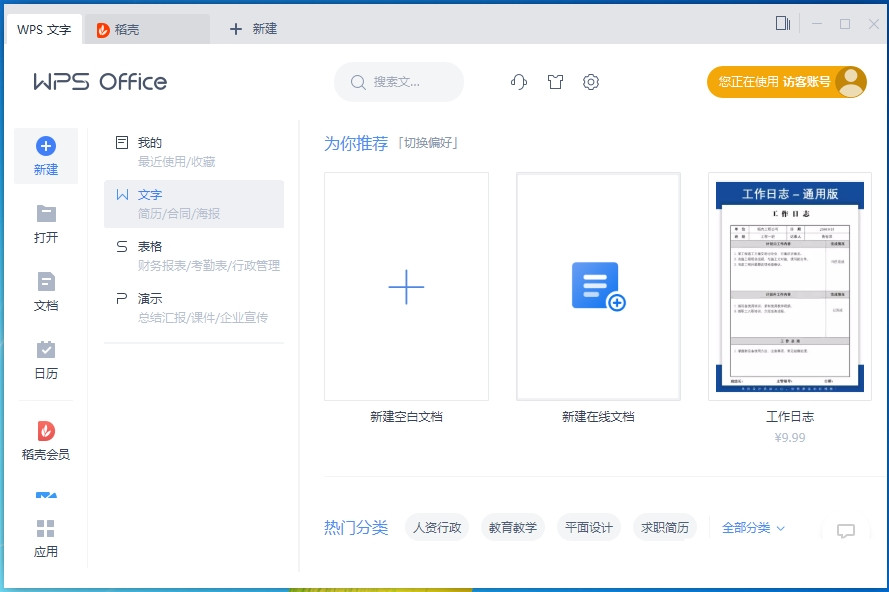
2、下载完成后,运行下载的安装程序,点击“立即安装”。
3、等待安装完成,就可以使用word文档了。
方法二:
1、如果有word文档,但是不能新建的话。
2、我们可以右键点击开始菜单,打开“运行”。
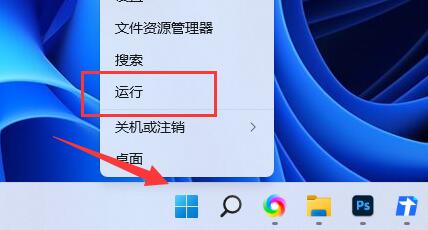
3、接着输入“regedit”,回车打开注册表。
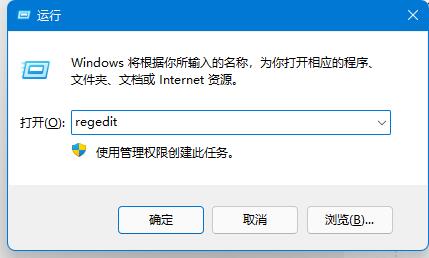
4、随后进入“计算机\HKEY_CLASSES_ROOT\.docx”位置。
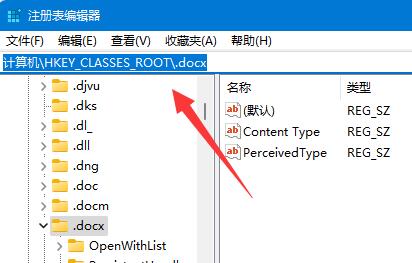
5、然后右键“.docx”,选择“新建”一个“项”并命名为“Word.Sheet.12”。
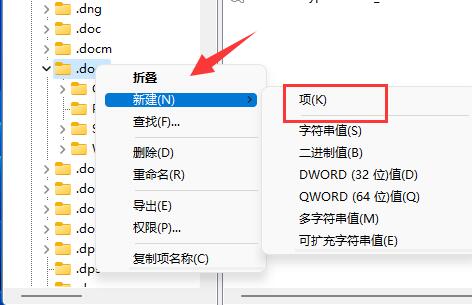
6、新建完成后,再右键该项,“新建”一个“项”并命名为“ShellNew”。
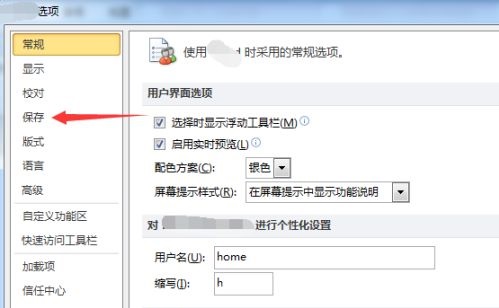
7、随后,在其中右键空白处,选择“新建”一个“字符串值”并命名为“FileName”即可。
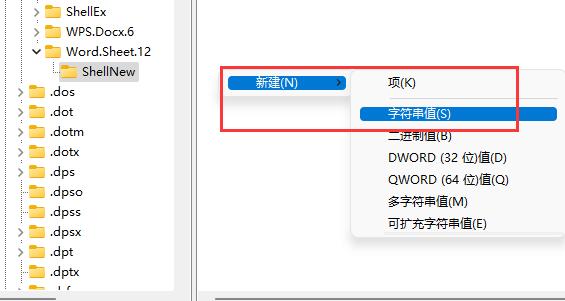
以上便是小编为大家带来的Win11没有Word文档解决教程,希望对大家有所帮助,更多相关内容请继续关注脚本之家。
相关文章

Win11打印机文档被挂起怎么办?Win11打印机文档被挂起解决方法
近期有部分Win11用户在使用打印机打印文件时,出现了打印机文档被挂起的情况,导致打印失败,下文就为大家带来了详细的解决方法,需要的朋友一起看看吧2022-07-20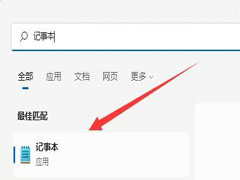
Win11新建不了文本文档怎么办?Win11无法新建文本文档的两种解决方法
有时候我们会发现win11新建不了文本文档,这可能是由于系统文件缺失问题,修改一下即可。本文就为大家带来了Win11右键无法新建文本文档的两种解决方法,需要的朋友一起看看2022-06-27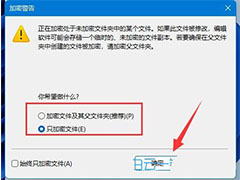
Win11系统txt文件怎么加密? Win11文档加密图文教程
Win11系统txt文件怎么加密?win11系统中的文件不想让别人打开查看,可以添加密码,该怎么加密呢?下面我们就来看看Win11文档加密图文教程2022-02-14
Win11右键没有文本文档怎么办?Win11右键没有文本文档的解决方法
最近有朋友反映Win11右键没有文本文档怎么办?本文就为大家带来了Win11右键没有文本文档的解决方法,需要的朋友一起看看吧2021-12-07
Windows 11要来了?微软文档揭示Win11太阳谷 / Win10有两个不同版本
宣布将于美国东部时间 6 月24 日上午 11 点举行 Windows 特别活动,有网友猜测下一代 Windows 系统的名称,似乎可以归结为“Windows 10 XXXX”或者“Windows 11”,下文小2021-06-08




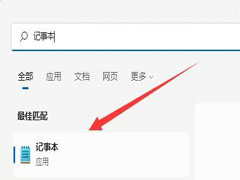
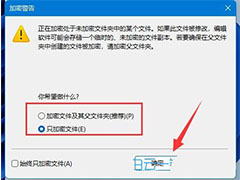


最新评论